Beste Ergebnisse mit der neuesten Version.
-
Neuerungen
- Kurzvideo-Projekt
- Multicam Clip erstellen
- Skript mit AI Textgenerator erstellen
- Smart Short Clips für Windows
- Intelligenter Szenenschnitt für Windows
- Neueste Versionen und Funktionen
- Liste aller Versionen
- Keyframe-Pfad-Kurve für Windows
- Magnetische Zeitleiste für Windows
- Video Kompressor unter Windows
- Planar Tracking
- Farbräder für Windows
- KI Idee zu Video für Windows
- Asset Center
- AI Image für Windows
- Bild zu Video für Windows - Google Veo 3
- Avatar Präsentation
- Einstellungsebene für Fenster
- Bekannte Probleme und behobene Bugs
- Video Denoise für Windows
-
KI
- KI Gesangs Remover für Windows
- KI Textbasierte Bearbeitung für Windows
- Intelligente BGM-Generierung
- AI Skin Tone Protection für Windows
- AI Smart Masking für Windows
- KI-Musik-Generator für Windows
- Audio zu Video mit KI
- KI-Video-Verbesserer
- Wie verwendet man die Stimmwechsler-Funktion in Wondershare Filmora?
- KI-Stimmverbesserer
- KI-Gesichtsmosaik für Windows
- KI Sound Effekt
- KI Übersetzung für Windows
- KI-Bild-Stilisierer
- KI Text-zu-Video für Windows
- KI Copilot Bearbeitung für Windows
- KI Thumbnail Generator für Windows
- KI Farbpalette für Windows
- AI Portrait Cutout
- Erkennung von Stille
-
Unter Windows Einsetzen
-
Projektverwaltung
- Registrierenaktualisieren/deinstallieren
- Neues Projekt erstellen
- Projekt öffnen
- Projekt-Einstellungen
- Medien zur Verwendung
- Projekte archivieren
- Projekte verschieben
- Dateien in Wondershare Drive speichern
- Wondershare Drive
- Wondershare Drive verwenden
- Wondershare Drive verwalten
- Dateien in Wondershare Drive finden
- Dateien mit Wondershare Drive teilen
- Wondershare Drive Überblick
- Erhalten Sie 1 GB kostenlosen Cloud-Speicher
-
Aufnahme & Importierung
-
Videobearbeitung
- Keyframe Graph Editor für Windows
- Anpassbare Hintergründe für Videos und Bilder in Windows
- Auto-Reframe für unterschiedliche Seitenverhältnisse
- Zusammengesetzter Clip für Windows
- Mocha Filmora - Für Windows
- Wasserzeichen entfernen | Filmora Anleitung
- Automatische Synchronisierung
- Liste der Tastaturkürzel
- Wie erstellt man ein atemberaubendes Zeitraffer-Video? [Vollständige Anleitung]
- AI Smart Cutout für Windows
- Multi-Clip-Bearbeitung für Windows
- Video schneiden und trimmen
- Sprache zu Text / Text zu Sprache / SRT
- Video zuschneiden/schwenken & zoomen
- Video Umwandeln
- Komposition
- Schlagschatten
- PIP-Effekts
- Geteiltem Bildschirm
- Guide für Green Screen (Chroma Key)
- Bewegungsverfolgung durchführen
- Stabilisierung
- Szenenerkennung
- Gruppenbearbeitung
- Bewegungsverfolgung unter Windows
- Videos rückwärts abspielen
- Video Schnappschuss
- Standbild
- Video auto reframen
- Rahmenoption
- Objektivkorrektur
- Proxy-Videobearbeitung
-
Audiobearbeitung
- Auto Beat Synchronisation
- Stummschalten
- Audio abtrennen
- Beat-Erkennung
- Audio trimmen
- Audio Mixer
- Audio-Effekte hinzufügen
- Audio anpassen
- Arten von Audio
- Audio hinzufügen und bearbeiten
- Audio Dodge in Filmora
- Audio-Visualisierer
- Auto-Video-Synchronisation
- Audio Equalizer
- Audio ein- und ausblenden
- Tonhöhe ändern
- AI Audio Stretch für Windows
- AI Audio Denoise für Windows
- Clips markieren
- Rauschunterdrückung
- Automatische Normalisierung
- Automatische Verbesserung
-
Farbbearbeitung
-
Übergänge
-
Elemente
-
Effekte
- AI Portrait-Filter zu Videos hinzufügen
- Über visuelle Effekte
- Elemente, Übergänge und Soundeffekte hinzufügen
- Countdown-Effekte in Filmora2025
- Effekte Sammlung für Windows
- Effektliste
- Boris Effekte
- NewBlue Effekte
- Hinzufügen und Anpassen von Filtern
- Hinzufügen und Anpassen von Overlays
- AI Portrait
- AR Aufkleber Effekte
- Maske auf Video anwenden
- Mosaik-Unschärfe-Effekt
- Gesichtsmaske
-
Titel
-
Videovorlagen
-
Geschwindigkeit
-
Rendern & Exportieren
-
Animation & Keyframes
-
Arbeitsbereiche & Leistung
- Markierungen für Windows
- Markierte Favoriten für Windows
- Video auf TikTok aus Filmora teilen
- Schwenken und Zoomen mit Filmora
- Alle Clips auf der Zeitleiste für Windows auswählen
- Filmora Arbeitsbereich für Windows
- Tastenkombinationen für die Wiedergabegeschwindigkeit für Windows
- Systemkompatibilität
- Startfenster
- Arbeitsbereich
- Zeitleiste
- Liste der Tastaturkürzel (Wondershare Filmora für Mac)
- Tastaturkürzel
- Einstellung festlegen
- Wiedergabequalität
- Automatisches Highlight
- GPU-beschleunigtes Rendering
- Anforderungen an GPU und GPU-Treiber
- Windows Systemanforderungen
- Technische Spezifikationen
Unterprojekte importieren
Die Funktion Unterprojekte importieren in Filmora ermöglicht es Ihnen, mehrere Projektdateien als Teilprojekte in ein Hauptprojekt einzubinden – für effizienteres Arbeiten und bessere Organisation. So können Sie Medien, Zeitleisten und Vorlagen projektübergreifend wiederverwenden und Ihren Workflow deutlich beschleunigen.
Inhaltsverzeichnis
Einführung: Mehrere Projekte einfach verwalten
Mit der Funktion Unterprojekte importieren können Sie komplexe Produktionen übersichtlicher strukturieren. Sie vermeiden übergroße Projektdateien, steigern die Bearbeitungsgeschwindigkeit und erleichtern Teamarbeit. Gemeinsame Assets lassen sich leichter synchronisieren, Versionskonflikte werden reduziert, und die Stilverwaltung bleibt einheitlich – ideal für Serien, Marken-Content und wiederkehrende Videoprojekte. Automatische Kompatibilitätsprüfungen und Fehlerbehandlungen sorgen für einen stabilen Workflow.
Schritt 1. Zugriff auf den Medienimport
Starten Sie Filmora und öffnen Sie ein neues Projekt. Gehen Sie in der Bearbeitungsansicht in den Bereich Medien und klicken Sie im Dropdown-Menü Importieren auf die Option Unterprojekte importieren.
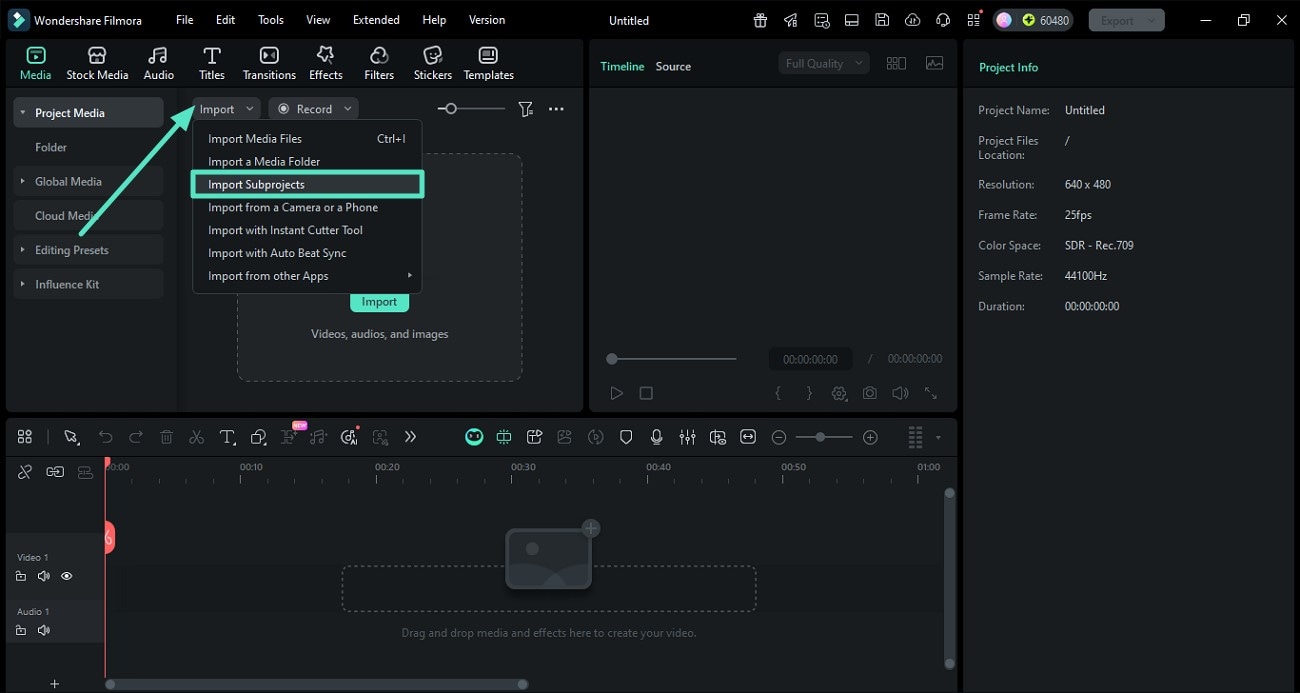
Schritt 2. Projektdatei auswählen und importieren
Wählen Sie die gewünschte Datei aus Ihrem Speicher aus – Filmora unterstützt .wfp- und .wfpbundle-Projekte. Warten Sie, bis der Import abgeschlossen ist; der Fortschrittsbalken zeigt den aktuellen Status an.
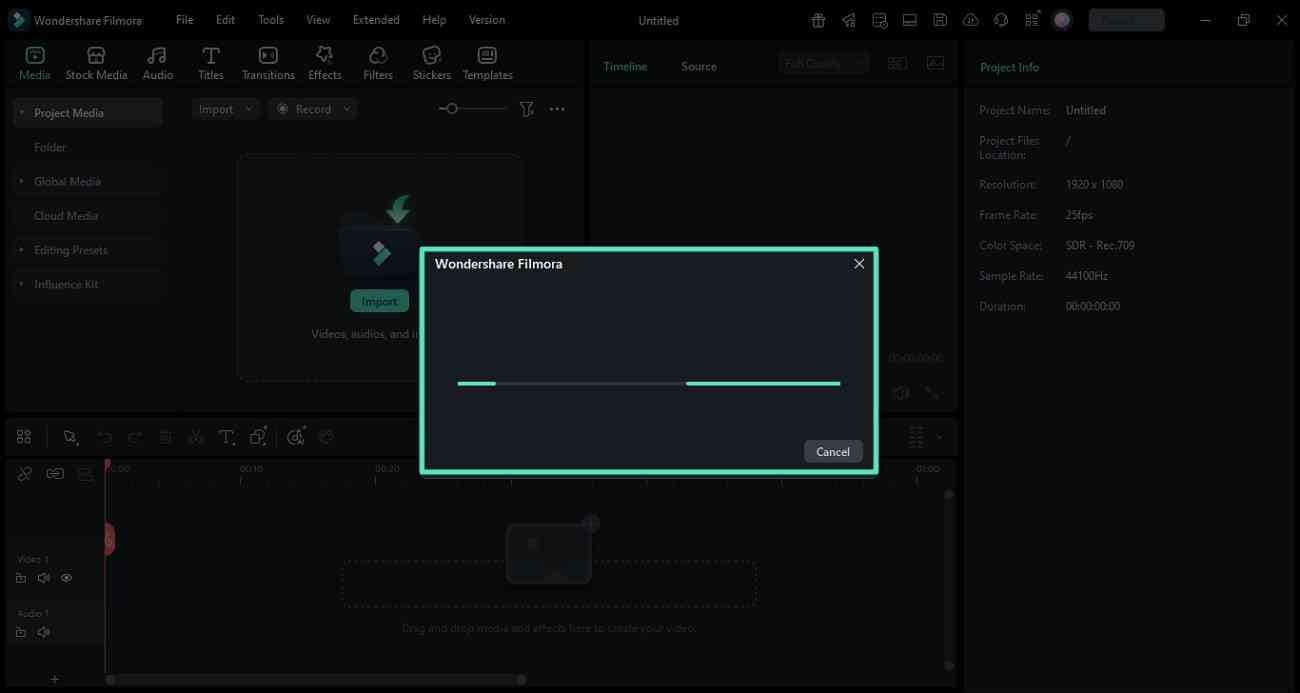
Schritt 3. Verbundclip trennen
Nach dem Import wird in der Medienbibliothek ein neuer Ordner mit den Medienressourcen und zusammengesetzten Clips des Projekts angezeigt. Ziehen Sie die Clips in die Zeitleiste Ihres Hauptprojekts. Klicken Sie mit der rechten Maustaste auf einen Clip und wählen Sie Verbundclip trennen, um ihn wieder in einzelne Elemente aufzuteilen.
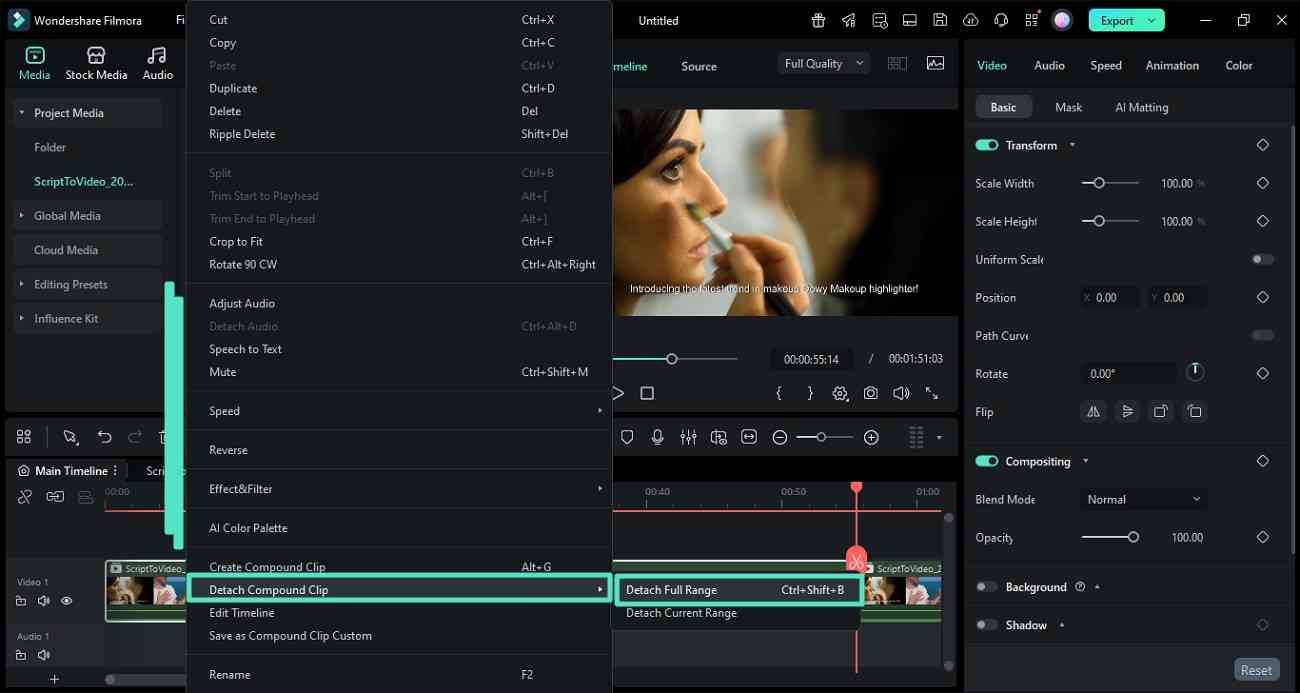
Schritt 4. Einzelnen Verbundclip bearbeiten
Doppelklicken Sie auf den Verbundclip, um in die interne Bearbeitungsansicht zu wechseln. Dort können Sie Anpassungen vornehmen. Kehren Sie anschließend über den Button zur Hauptzeitleiste zurück, um Ihre Änderungen zu übernehmen.
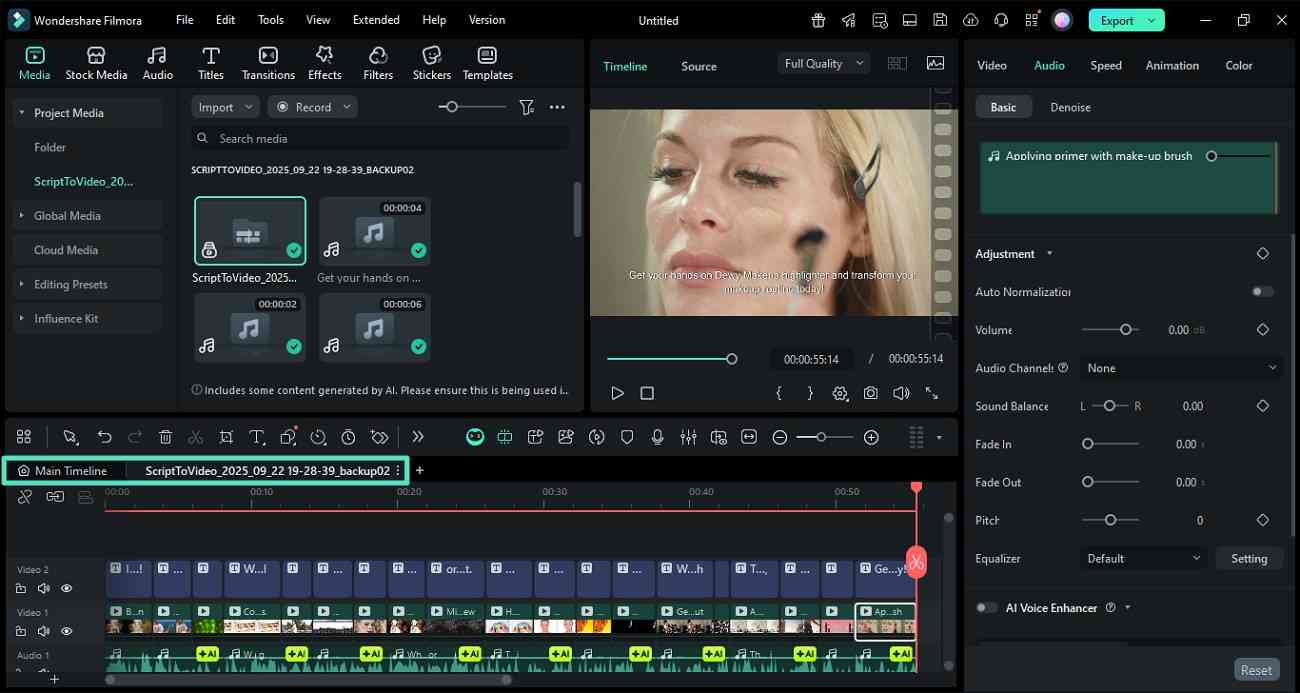
Schritt 5. Weitere Projektdateien importieren
Wenn Sie ein weiteres Projekt einfügen möchten, öffnen Sie erneut das Menü Importieren im Bereich Medien und wählen Sie Unterprojekte importieren, um eine neue Projektdatei hinzuzufügen.
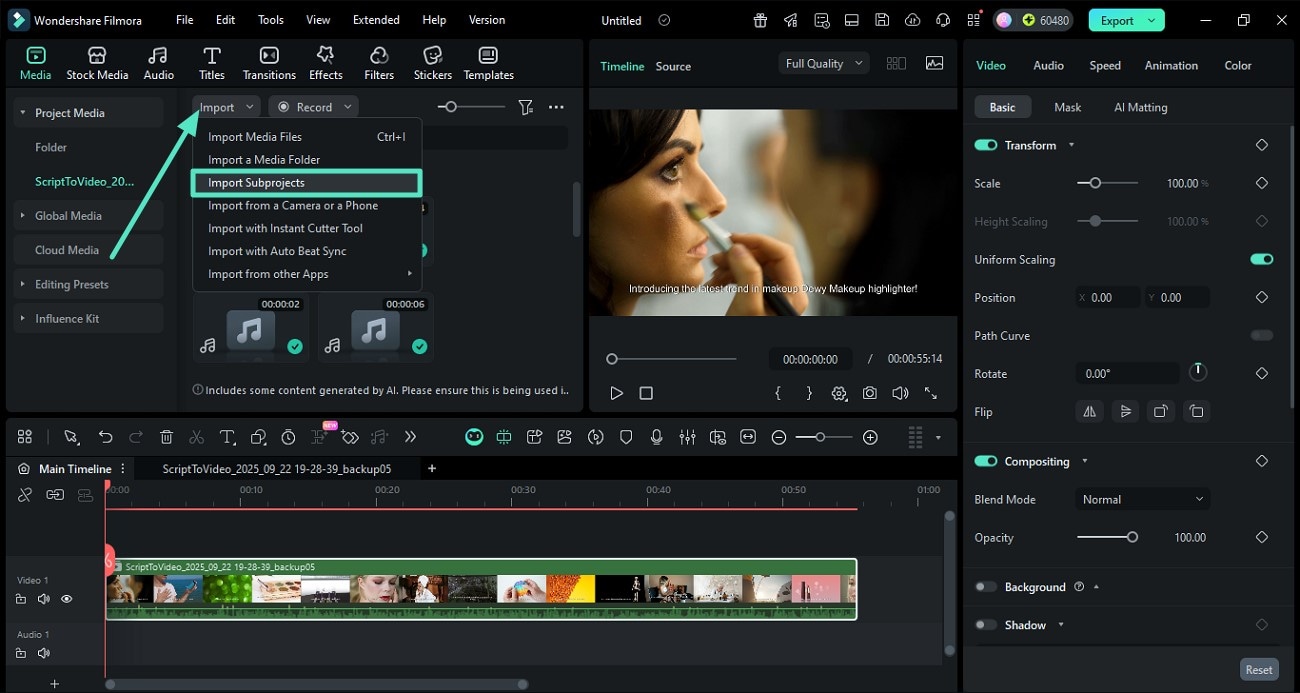
Schritt 6. Multi-Projekt-Bearbeitung auf der Zeitleiste
Nach dem Import mehrerer Projekte können Sie deren Medien und Effekte parallel auf einer gemeinsamen Zeitleiste bearbeiten. Sobald Sie fertig sind, klicken Sie oben rechts auf Exportieren, um Ihr Endprojekt zu speichern.
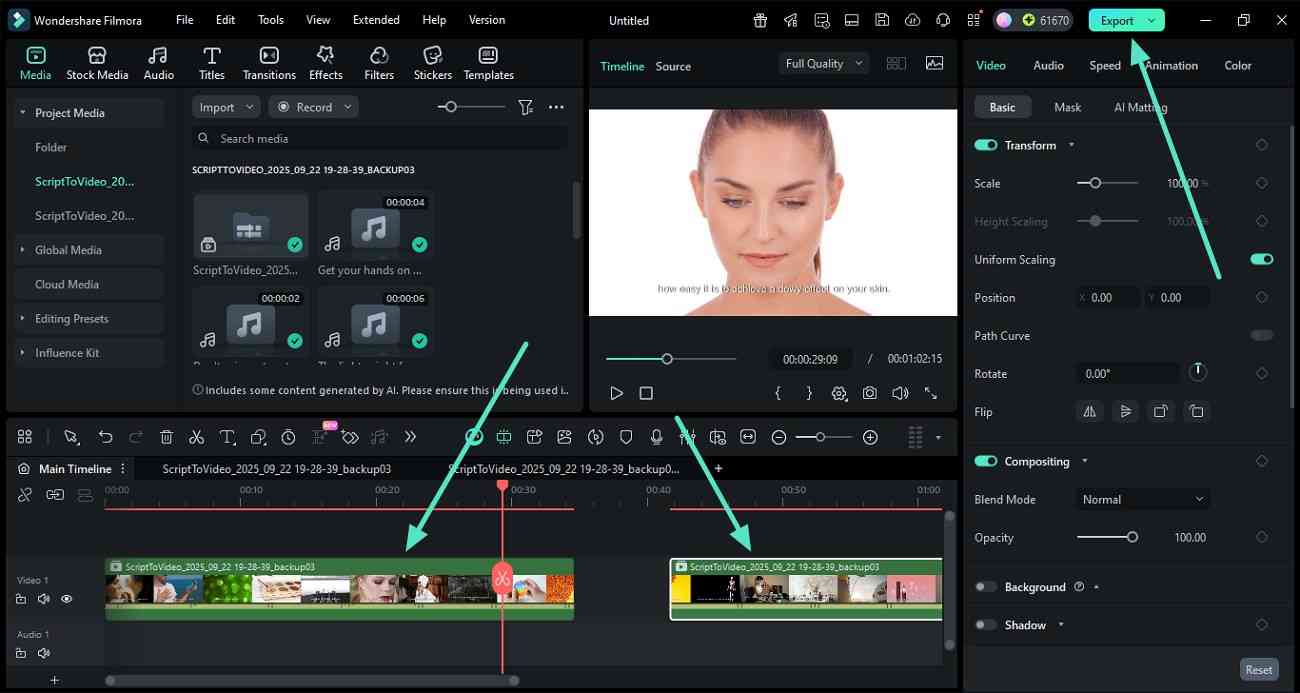
Hinweis:
Das Projekt- und Asset-Management von Filmora überprüft beim Import automatisch fehlende Mediendateien und fordert Sie bei Bedarf zum erneuten Verknüpfen auf. Durch automatische Kompatibilitätsprüfungen und optimierte Speicherprozesse bleibt Ihr Workflow stabil und effizient – selbst bei umfangreichen Multi-Projekt-Bearbeitungen.Verwandte Beiträge
Featured Articles
So erstellen Sie Final Cut Pro Speed Ramp (Vollständiger Leitfaden)
Erfahren Sie, wie Sie die Final Cut Pro Geschwindigkeitsrampen-Funktion verwenden können. Dieser Leitfaden behandelt Tipps, häufige Fehler und warum Filmora möglicherweise das beste Werkzeug für Anfänger ist.
Tipps und Tricks: Wie man Makel im Video entfernt
Erzielen Sie ein sauberes und professionelles Aussehen in Ihren Videos, indem Sie unerwünschte Makel und unnötige Flecken entfernen. Mit diesen Top-Tools erstellen Sie mühelos und im Handumdrehen tolle Inhalte.
Blender Anleitung zur Bewegungsverfolgung: Einsteiger-Tutorial für Version 4.2
Lernen Sie die Bewegungsverfolgung in Blender mit unserem Einsteigerhandbuch für Version 4.2. Entdecken Sie einfache Schritte zur Verfolgung von Objekten und Kameras. Fangen Sie jetzt an, Ihre Videos zu verbessern!
F.A.Q
Audio hinzufügen und bearbeiten
Erfahren Sie, wie Sie Audio hinzufügen, anpassen, entfernen und favorisieren können.
Projekt öffnen
So öffnen Sie die Projekte bei Filmora
Textanimation
In Filmora sind über 80 Animationsvoreinstellungen verfügbar. Versuchen Sie, Ihr Video zu erstellen!
